 O Ubuntu já traz por padrão uma enorme lista de aplicações (pode ser encontrada no Centro de Software Ubuntu ou no Gestor de Pacotes Synaptic) que o utilizador pode instalar e usar assim que instale o Sistema Operativo na sua máquina. Mesmo assim, essa lista não contém todas as aplicações que existem, daí o Ubuntued indicar onde o utilizador as pode encontrar e como as instalar de forma fácil e simples. Mas mesmo assim, as aplicações contempladas nem sempre são as mais actuais, como é o caso do aMSN e do Emesene. Ora neste artigo apresento uma forma de manter estas e outras aplicações actualizadas, e até como instalar outras aplicações não contempladas na lista.
O Ubuntu já traz por padrão uma enorme lista de aplicações (pode ser encontrada no Centro de Software Ubuntu ou no Gestor de Pacotes Synaptic) que o utilizador pode instalar e usar assim que instale o Sistema Operativo na sua máquina. Mesmo assim, essa lista não contém todas as aplicações que existem, daí o Ubuntued indicar onde o utilizador as pode encontrar e como as instalar de forma fácil e simples. Mas mesmo assim, as aplicações contempladas nem sempre são as mais actuais, como é o caso do aMSN e do Emesene. Ora neste artigo apresento uma forma de manter estas e outras aplicações actualizadas, e até como instalar outras aplicações não contempladas na lista.
Existe uma página na Internet, GetDeb.net , que contém uma lista de programas para o Ubuntu e as suas respectivas actualizações. Deixo então aqui os passos necessários para a instalação e utilização do GetDeb.net.
Instalação
Instale o pacote Debian a partir daqui.
Depois de escolher a opção “Abrir com” (“Open with” caso tenha a versão inglesa do Firefox) seleccione “Instalar Pacote” no Instalador de Pacotes.
Se preferir manualmente, siga estes passos:
1. Adicione o repositório:
2. Adicione a chave do repositório:
Utilização
Visitando o site GetDeb.net verá na aba Apps uma lista de programas (em que do lado direito se encontra a descrição dos mesmos).
Poderá visualizar um botão com a seguinte inscrição “Install this now”.
Pressionando este botão irá aparecer a caixa apresentada abaixo, bastando pressionar “ok”.
É pedida ao utilizador a senha como é habitual na instalação de programas e depois apresenta uma outra caixa a perguntar se quer instalar software adicional. Caso pretendam continuar a instalação, basta premir o botão “Instalar”.
Actualizações
As actualizações provenientes deste site serão apresentadas separadamente no Gestor de Actualizações, tal como acontece com o Firefox 3.6.

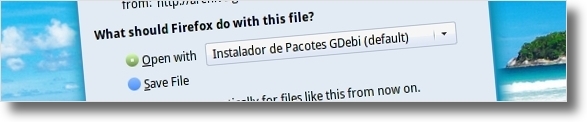
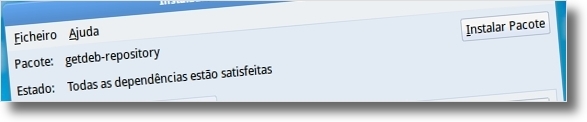
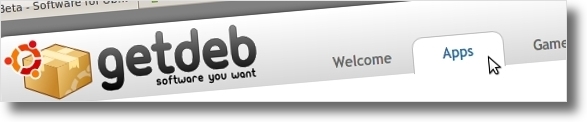
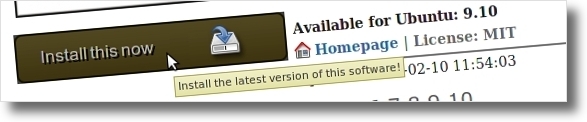
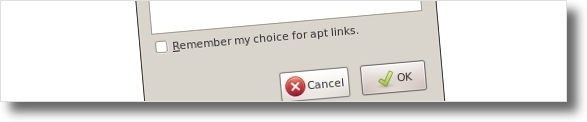
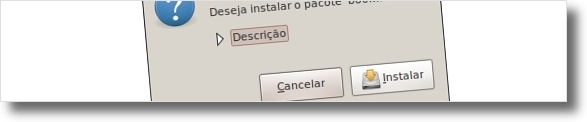
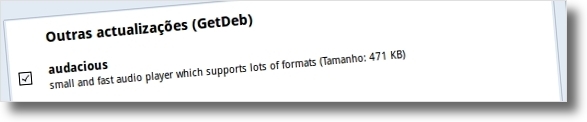








[...] do GetDeb — veja aqui como instalar o repositório. Depois de adicionado, clique aqui para instalar automaticamente ou então escreva o seguinte no [...]
[...] é nesse sector que o PlayDeb se insere. Criado pelos mesmos responsáveis do GetDeb, o PlayDeb oferece um enorme repositórios de jogos e emuladores, todos com instalação fácil. Os [...]
Isso melhorou bastante mesmo.
Quero que o Ubuntu mate todas as outras distros mesmo.
O criador é mais um virginiano de sucesso. E como todo virginiano putz mano vai ser rox.
O site Getdeb está off, mas tem um miror.
O procedimento para solucionar temporariamente é o seguinte:
1-Caso vc tenha adicionado o repositório manualmente:
Abra o seu source.list e adicione # na frente do repositório do Getdeb que vc adicionou, então adicione a seguinte:
deb http://mirrors.dotsrc.org/getdeb/ubuntu lucid-getdeb apps
deb-src http://mirrors.dotsrc.org/getdeb/ubuntu lucid-getdeb apps
Obs: se vc usa Karmic
deb http://mirrors.dotsrc.org/getdeb/ubuntu karmic-getdeb apps
deb-src http://mirrors.dotsrc.org/getdeb/ubuntu karmic-getdeb apps
salve e feche o gedit.
Depois de um sudo apt-get update
Caso de problemas de cha então cole o seguinte no terminal:
sudo apt-key adv –recv-keys –keyserver pgp.mit.edu 46D7E7CF
depois de um sudo apt-get update.
2-Para quem instalou o repositório pelo pacote deb, o procedimento é um pouco diferente.
Em /etc/apt/sources.list.d; procure por getdeb.list, abra-como root então adicione um “#” na frente do repositorio existe então adicione:
deb http://mirrors.dotsrc.org/getdeb/ubuntu lucid-getdeb apps
deb-src http://mirrors.dotsrc.org/getdeb/ubuntu lucid-getdeb apps
Obs: se vc usa Karmic
deb http://mirrors.dotsrc.org/getdeb/ubuntu karmic-getdeb apps
deb-src http://mirrors.dotsrc.org/getdeb/ubuntu karmic-getdeb apps
salve e feche.
Então faça a atualização sudo apt-get update, como no caso acima se pedir a key digite:
sudo apt-key adv –recv-keys –keyserver pgp.mit.edu 46D7E7CF
Pessoal, abraços e desculpa se ficou meio longo.
A cópia em cache do Google contém a seguinte mensagem:
“We are working to get our services online soon. – The GetDeb Team”
O problema é que isso está travando a atualização do meu sistema Ubuntu.
Quando tento desmarcar a caixa do servidor de pacotes e atualizar os repositórios entra uma mensagem de erro e trava a atualização do sistema novamente.
Deste jeito não vai prá frente nem pra trás.
O que faço?
[]‘s
o site getdeb.net tem está off, certo?? ou alguém consegue aceder ao site?
[...] Leia mais → [...]
Boas!
Obrigado mais uma vez Luiz.
Olá Luis e Cláudio,
Amigos, muito bom o artigo, massa mesmo.
Bem, uns meses atrás eu havia mandado um e-mail para o Cláudo Novais, solicitando algum artigo sobre um manipulador de arquivos .pdf, algo como Adobe Acrobat Professional, na resposta o Cláudio me disse que realmenta não existia algo muito bom como o referido sofwatre da Adobe. Agora, com este artigo do getdet, procurei e achei o PDF Mod, amigos, muito bom, exatamente o que eu queria, excluir páginas, inserir páginas, unir arquivos, separar, etc, muito bom, você abre dois arquivos e simplesmente arrasta as páginas de um para o outro, pronto, rs.
Não é nenhum Acrobat Professional 7.0, mas quebra um galhãaaao, rsrs, muito melhor que pdftk, que sabe um artigo no site?
Obrigado senhores.
Abraço
olá
@Jakyson
Já resolvi o problema! Para tal basta ir ao Gestor de Pacotes Synaptic e procurar por ubufox, seleccione esse pacote e marque para instalar, irá surgir uma janela a perguntar se quer instalar também o apturl, seleccione Sim ou Marcar, e depois clique no botão aplicar para efectuar as alterações… Quando todo o processo estiver concluído já poderá fazer o teste no GetDeb.net :]
Cumps
Muitíssimo obrigado pela atenção Luiz. Estou aguardando anciosamente a resposta. Obrigado novamente!
Olá!
@Jakyson O. Souza
Vou instalar o Linux Mint 8 para ver se acontece o mesmo. Se tal acontecer verei se consigo colocar isso a funcionar.
Cumps!
Parabéns pelo belo trabalho desenvolvido no blog.
Caríssimos! Estou com um pequeno problema: Quando tento instalar os pacote do “GetDeb.net” me retorna uma caixa de diálogo do Firefox.
Diz o seguinte: “O Firefox não sabe como abrir este endereço. O protocolo ‘apt’ não está associado a nenhum aplicativo.”
No meu sistema já tenho o Gdebi instalado, no entanto necessito de ajuda para fazer a associação do protocolo APT ao Gdebi no navegador. Em _Editar>Preferência>Aplicativos>, não há essa opção. Utilizo Mint 8. Por favor alguém tem ideia de como resolver?
Olá!
@P.Lobo
Bem haja pelo apoio. E antes do 9.10 (aka Karmic) já o usava para instalar alguns pacotes que não constavam da lista do Ubuntu, mas agora com esta versão até lançaram um repositório para facilitar ainda mais o trabalho (e para motivar os novatos), visto que anteriormente teria de descarregar a actualização e instalar manualmente (não era crítico, mas dava um pouco de trabalho). E como ainda não tive qualquer problema com o site do GetDeb, visto o Ubuntued levar o trabalho muito a sério quanto a estabilidade e fiabilidade dos produtos (programas/scripts) aqui apresentados.
Cumps e boa continuação com os Artigos/Temas :]
Muito bom artigo Luís.
Acabei de instalar o pacote, e reparei agora que tenho 80Mb, quando anteriormente o sistema dizia que estava totalmente actualizado.
Continua com o bom trabalho
.-= P.Lobo´s last blog ..Temas para Ubuntu =-.
Olá!
@Bruni Segui
:] Bem Haja pelo seu apoio. Esta dica poupa mesmo uma valente dor de cabeça com as actualizações dos programas.
@stark e Diogo Manuel
Sim, pode haver essa dúvida inicialmente, mas até hoje ainda só tive problemas com o Emesene, mas isso deve-se mesmo ao programa conter bugs e não à actualização em si. Desde a versão 1.5 que tenho experimentado alguns problemas pontuais. Nada de preocupante!
Cumps :]
também sou da opinião do stark, não gosto de ter repositórios com tantas actualizações pois tenho medo que falhem!
Ha tempos havia adicionado o getdeb como repositório mas confesso que fiquei com receio de os pacotes mais atuais “bugar” alguns programas, mas felizmente isso não aconteceu. Recebi muitas atualizações de programas e até o momento tudo funciona perfeitamente.
Recomendo utilizarem o getdeb como repositório para o Ubuntu ele possui uma gama muito grande de pacotes!
otima dica para quem quer manter sempre atualizados os programas, como sempre uma dica construtiva, valeu pessoal do ubuntued!!